二极管大概是小伙伴们在使用Multisim设计电路时最常用到的物件了,它的体积相对较小,绘制起来也比较方便,今天小编就来介绍下1N4976二极管的绘制方法吧。 方法/步骤分享: 一、首
二极管大概是小伙伴们在使用Multisim设计电路时最常用到的物件了,它的体积相对较小,绘制起来也比较方便,今天小编就来介绍下1N4976二极管的绘制方法吧。
方法/步骤分享:
一、首先双击Multisim的快捷图标打开软件,如图
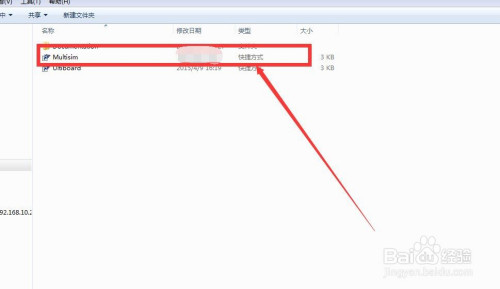
二、然后依次选择“Place”-“Component”,如图
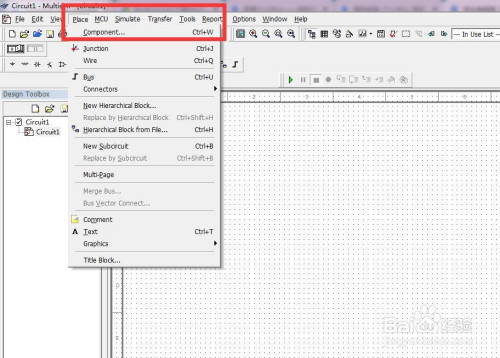
三、接着会弹出一个对话框,然后对话框中输入“1N4976”并确定,如图

四、此时出现一个活动的1N4976二极管,我们拖动1N4976二极管到图纸中合适的位置,如图
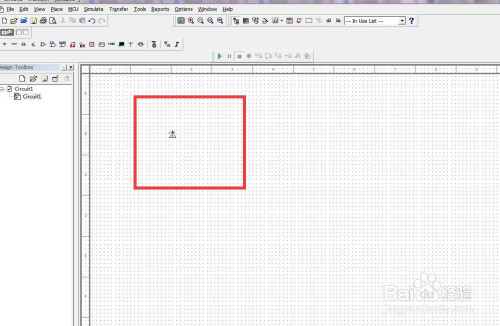
五、把1N4976二极管拖动到合适的位置之后我们点击鼠标左键完成绘制,这样一个1N4976二极管就绘制好了,如图
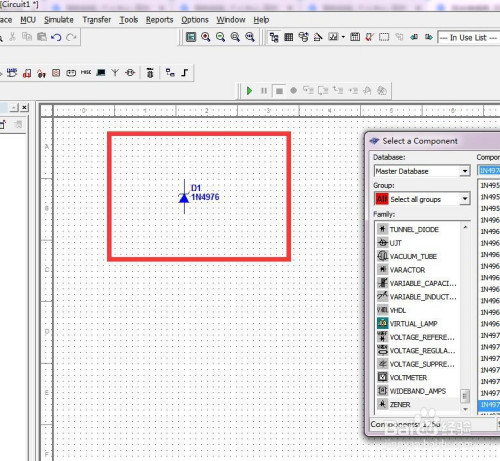
六、绘制完1N4976二极管之后会重新弹出选择器件的窗口,如果我们需要放置新的元器件那就重复上述操作,如果绘制完1N4976二极管后不需要别的器件了,那么我们只需要关闭这个窗口就可以了,如图
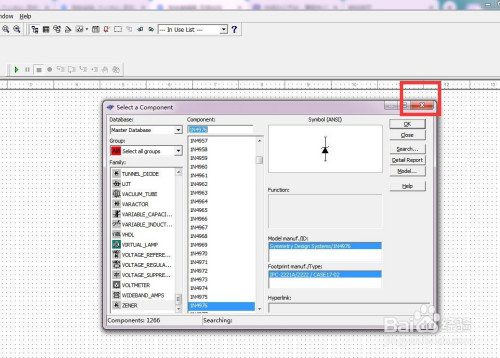
注意事项
注意1N4976二极管的拼写不要写错,尽量复制。
上文就是小编为您带来的如何使用Multisim绘制1N4976二极管了,若还有疑问请多多关注自由互联软件教程专区!
